Win10系統的一個創新就是帶來了全新的革命性產品:Edge浏覽器,那麼,已經將電腦系統升級為Win10系統的網友對Edge浏覽器的使用還順手嗎?今天小編就跟大家分享Edge浏覽器的一些隱藏設置,這些隱藏設置在普通的設置頁面中是找不到的,想要使用這些隱藏設置就要用一些特殊的方法。下面就拉教大家如何使用Win10系統Edge浏覽器下的隱藏設置?
比如有時會遇到一些在“設置”裡也無法改變的問題,比如在浏覽一些 Edge 明明兼容的網站時,仍被提示使用 IE11 打開;找不到 JavaScript 功能開啟入口等等,其實這些設置都被隱藏了。
1、開啟Microsoft Edge的開發者設置和實驗性功能:開啟Microsoft Edge ,在地址欄輸入about:flags,回車,如圖:
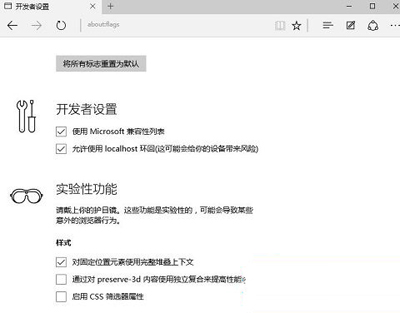
2、關閉Microsoft Edge使用Internet Explorer打開網站的提示,如果在使用edge的過程中,不想收到使用 IE 打開這個網站的提示,就可以將“使用 Microsoft 兼容性列表”取消取中即可,這樣如下圖所示的提示就不會看到了。如果經常使用網銀,建議保留此選項,如圖:
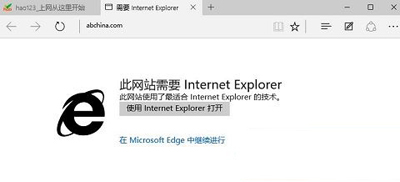
3、開啟asm.js提高執行速度:一些依賴於JavaScript 的網站或者網絡游戲,在開啟 asm.js 之後,會使效率提高。因此,可以在“實驗性功能”中找到 JavaScript ,將其包含的兩個選項選中,重啟浏覽器即可生效,如圖:
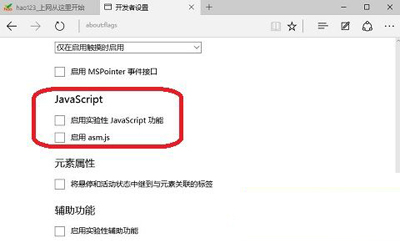
4、其它與重置:其余關於回環/輔助功能/觸摸功能以及 CSS 開發選項,可以根據自己的需要點選。如果忘記了初始設置,沒關系,還有頁面最上的“將所有標志重置為默認”。
以上就是如何使用Win10 Edge浏覽器下的隱藏設置的介紹了,使用這些隱藏設置的功能,能讓我們隊Edge這款浏覽器有個更全面深刻的認識。